Como corrigir o erro fatal de baixo nível do coração atômico?
Neste artigo, tentaremos resolver o erro "Erro fatal de baixo nível" que os jogadores do Atomic Heart encontram após executar o jogo.

Os jogadores do Atomic Heart encontram "O jogo UE4-AtomicHeart travou e fechará. Erro fatal de baixo nível" após executar o jogo, seguido por "DGI_ERROR_DEVICE_REMOVED" seguido por " Encontrando o erro DXGI_ERROR_DEVICE_HUNG", seu acesso ao jogo é restrito. Se você estiver enfrentando esse problema, poderá encontrar uma solução seguindo as sugestões abaixo.
- O que é o erro fatal de baixo nível do coração atômico?
- Como corrigir o erro fatal de baixo nível do coração atômico?
O que é o erro fatal de baixo nível do coração atômico?
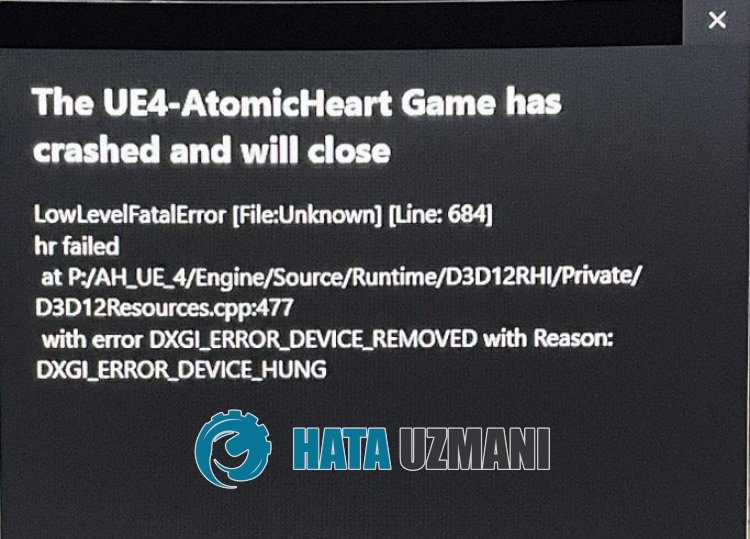
Este erro geralmente é causado pela desatualização da placa gráfica.
Placas gráficas desatualizadas podem fazer com que você não consiga usar os novos recursos do jogo.
Claro, você pode encontrar esse erro não apenas por causa desse problema, mas também por causa de muitos outros problemas.
Para isso, forneceremos informações sobre como corrigir o erro, mencionando algumas sugestões.
Como corrigir o erro fatal de baixo nível do coração atômico
Para corrigir esse erro, você pode encontrarasolução para o problema seguindo as sugestões abaixo.
1-) Atualize o driver da placa de vídeo
Em tais problemas de continuidade, podemos encontrar um erro de atualização na placa gráfica. Para isso, precisaremos atualizaraplaca gráfica. Se você estiver pronto, vamos começar.
Para usuários com placa gráfica Nvidia;
- Antes de tudo, precisamos baixar e instalar o Geforce Experience programa lançado pela Nvidia.
- Após o processo de download e instalação, abrimos nosso programa e abrimos o menu "Drivers" acima.
- Baixe nossa atualização clicando no botão "Download" que aparece acima.
- Apósaconclusão do download, vamos executar o processo de instalação clicando no botão de instalação rápida.
- Reinicie o computador apósaconclusão desse processo.
Para usuários com placa de vídeo AMD;
- AMD AMD Radeon Software Nós precisa baixar e instalar o programa.
- Após concluir o processo de download e instalação, abrimos nosso programa e clicamos no botão Verificar atualizações no menu de drivers e software à direita e verificamos se nossa placa de vídeo está atualizada.
- Você pode reiniciar seu computador executandoaatualização.
Para usuários com placa de vídeo Intel;
Usuários com processador Intel podem usaraplaca gráfica no processador Intel, desde que não possuam placa gráfica. Isso pode exigiraatualização da placa gráfica Intel.
- Primeiro, baixe o programa Intel Driver
- Apósaconclusão do download, abra o programa. Apósaconclusão do processo de instalação, clique no botão "Iniciar" e aguarde o redirecionamento paraapágina.
- Após esse processo, o Intel Driver & Support Assistant faráavarredura de seu sistema. Quandoaverificação estiver concluída, ela extrairá alguns drivers que você precisa atualizar. Execute o processo de instalação baixandoaversão atualizada dos drivers.
Depois de atualizar nosso driver gráfico e reiniciar nosso computador, podemos tentar abrir o jogo Atomic Heart.
2-) Verificar Frameworks
A ausência de frameworks Windows em seu computador pode causar diversos erros no jogo. Portanto, seu computador deve ter aplicativos DirectX, .NET Framework, VCRedist.
- Clique para baixar o .NET Framework atual.
- Clique para baixar o VCRedist atual. (x64)
- Clique para baixar VCRedist atualizado. (x86)
- Clique para baixar o DirectX atual.
Após realizaraatualização, você pode reiniciar o computador e executar o jogo e verificar se o problema persiste.
3-) Verifiqueaintegridade do arquivo
Verificaremosaintegridade dos arquivos do jogo e verificaremos e baixaremos todos os arquivos ausentes ou incorretos. Para isso;
Para jogadores do Steam;
- Abra o programa Steam.
- Abra o menu da biblioteca.
- Clique com o botão direito no jogo "Atomic Heart" à esquerda e abraaguia "Propriedades".
- Abra o menu "Arquivos locais" no lado esquerdo da tela que se abre.
- Clique no botão "Verificaraintegridade dos arquivos do jogo" no menu Arquivos locais que encontramos.
Para jogadores do Xbox;
- Abra o aplicativo Xbox.
- Clique com o botão direito no jogo "Atomic Heart" à esquerda e clique em "Gerenciar" na opçãolistada.
- Em seguida, acesse o menu "Arquivos" e clique no botão "Verificar e reparar"
Após este processo, o download será realizado verificando os arquivos danificados do jogo.
Após o processo terminar, tente abrir o jogo novamente.
4-) Executar como administrador
Não executar o Steam ou o jogo como administrador pode fazer com que você encontre vários erros como este.
Siga o passo abaixo para executar o Steam ou o jogo como administrador.
Para jogadores do Steam;
- Primeiro, feche completamente o aplicativo Steam comaajuda de um gerenciador de tarefas.
- Clique com o botão direito do mouse no aplicativo Steam e acesse o menu "Propriedades".
- Clique em "Compatibilidade" na nova janela que se abre.
- Em seguida, selecione "Executar este programa como administrador" e clique no botão "Aplicar".
Agora você pode verificar executando o aplicativo Steam.
Para jogadores do Xbox;
- Abra o aplicativo Xbox.
- Clique com o botão direito no jogo "Atomic Heart" à esquerda e clique em "Gerenciar" na opçãolistada.
- Clique no botão "Criar atalho na área de trabalho" na nova janela que se abre.
- Acesseaárea de trabalho e clique com o botão direito no atalho "Atomic Heart" para acessar o menu "Propriedades".
- Em seguida, acesse o menu "Compatibilidade" e marqueaopção "Executar este programa como administrador" e clique no botão "Aplicar".
Depois de salvaraconfiguração, execute e verifique o atalho "Atomic Heart" que você criou na área de trabalho.
Sim, amigos, resolvemos nosso problema com este título. Se o problema persistir, você pode perguntar sobre os erros encontrados entrando em nossa plataforma FORUM.


















